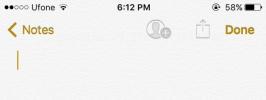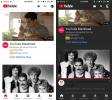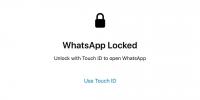Klipy: Natychmiastowe udostępnianie elementów schowka z iPhone'a na PC za pośrednictwem Dropbox
Jedną z funkcji, która uczyniła Chrome bardzo popularną przeglądarką na iOS, jest synchronizacja kart w czasie rzeczywistym. Ludzie naprawdę uważają za przydatne, że wszystko, co robią na iPhonie, jest natychmiast odzwierciedlane na ich komputerze. Klipy to poprawka Cydia oparta na tej samej koncepcji, z tym wyjątkiem, że synchronizuje schowek iDevice, a nie dane przeglądarki. Za pomocą tego usprawnienia opartego na menu akcji możesz udostępniać obrazy i tekst z iPhone'a na PC jednym dotknięciem. Wszystko czego potrzebujesz to konto Dropbox i komputer z systemem Windows, aby cieszyć się naprawdę skutecznym natychmiastowym udostępnianiem. Chociaż dane tekstowe ze schowka pojawią się na Twoim koncie Dropbox natychmiast po przyznaniu im dostępu do klipów, będziesz potrzebować klienta stacjonarnego usługi, aby odczytać udostępnione pliki. Chociaż może to być niewielka niedogodność, nie ma takich ograniczeń dla obrazów, a nawet tekstu, z pewnością przyzwyczaisz się do sposobu działania klipów.
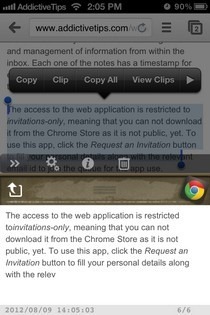
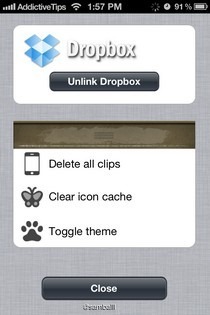
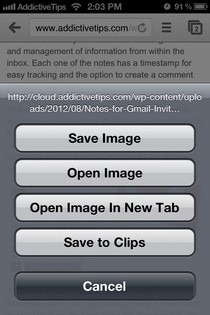
Zanim będziesz mógł skorzystać z opcji synchronizacji oferowanych przez Clips, musisz skonfigurować poprawkę i jej klienta stacjonarnego. Aby to zrobić, wykonaj czynności opisane poniżej.
- Pobierz poprawkę Klipy ze sklepu Cydia. Kosztuje 1,99 USD i nie doda żadnych nowych ustawień ani ikony Springboard po instalacji.
- Teraz będziesz potrzebować Klient pulpitu Clipa. Ta darmowa przeglądarka pulpitu działa na razie tylko na PC, więc prawdopodobnie powinieneś trzymać się z daleka od Clips, jeśli jesteś na Macu.
- Upewnij się, że masz skonfigurowaną Dropbox na komputerze.
- Zainstaluj właśnie pobranego klienta pulpitu Clips.
- Na iPhonie wybierz dowolny tekst w dowolnej aplikacji, a gdy pojawi się menu akcji, naciśnij Zobacz klipy Ikona. Nowe okno pojawi się na dole ekranu. Stamtąd musisz uzyskać dostęp do ustawień ulepszenia. Można to zrobić, naciskając podwójną strzałkę w prawym górnym rogu otwartego okna i dotykając pierwszej ikony.
- W menu ustawień Klipy naciśnij Link Dropbox i wprowadź dane logowania do Dropbox, gdy zostaniesz o to poproszony.
Z menu ustawień ulepszenia możesz zmienić motyw lub usunąć wiele klipów za jednym razem. Po skonfigurowaniu klipów możesz zsynchronizować wszystko z komputerem za pośrednictwem Dropbox, wybierając fragment tekstu lub obrazu i naciskając Spinacz przycisk z menu akcji. Klipy działają we wszystkich obszarach iOS, które oferują obsługę menu akcji, a opcje dla każdego zdjęcia otrzymają nowe Zapisz w klipach przycisk również. Wszystko, co synchronizujesz za pomocą klipów, pojawi się w automatycznie utworzonym folderze ulepszenia na twoim komputerze. Od tego momentu można korzystać z obrazów, ale do tekstu potrzebny jest klient stacjonarny Clips, ponieważ pliki tekstowe są eksportowane w formacie, który można odczytać tylko z poziomu aplikacji.
Użytkownicy Dropbox z pewnością uznają uzasadnioną cenę 1,99 USD i jedyny obszar, w którym można to zrobić wykorzystać pewne ulepszenia, aby uzyskać niezależność od klienta pulpitu, eksportując tekst w formie czytelnej format.
Poszukiwanie
Najnowsze Posty
Jak naprawić brakujący przycisk „Dodaj osoby” w aplikacji Notes na iOS 10
iOS 10 ma swoje błędy, a większość z nich, jeśli nie wszystkie, moż...
Jak włączyć ciemny motyw w aplikacjach YouTube
Aplikacje na smartfony powinny mieć tryb ciemny. Są używane przez c...
Jak zablokować WhatsApp za pomocą Touch ID lub Face ID na iOS?
Touch ID i Face ID, niezależnie od tego, co masz na iPhonie, to spr...